
Dans cet article, nous aurons expliqué les étapes nécessaires pour installer et configurer phpMyAdmin sur Ubuntu 18.04 LTS. Avant de poursuivre ce didacticiel, assurez-vous que vous êtes connecté en tant qu'utilisateur avec des privilèges sudo. Toutes les commandes de ce didacticiel doivent être exécutées en tant qu'utilisateur non root.
phpMyAdmin est un outil d'administration Web open source pour la gestion de la base de données MySQL et MariaDB. Il est écrit en PHP et est l'un des outils d'administration de base de données les plus populaires utilisés par les sociétés d'hébergement Web pour permettre aux administrateurs système novices d'effectuer des activités de base de données.
Installer phpMyAdmin sur Ubuntu 18.04
Étape 1. Tout d'abord, avant de commencer à installer un package sur votre serveur Ubuntu, nous vous recommandons de toujours vous assurer que tous les packages système sont mis à jour.
sudo apt update sudo apt upgrade
Étape 2. Installez la pile LAMP sur Ubuntu.
On suppose que vous avez déjà installé la pile LAMP sur Ubuntu 18.04. Si ce n'est pas le cas, veuillez consulter le didacticiel suivant.
- Comment installer la pile LAMP (Apache, MariaDB, PHP) sur Ubuntu
Étape 3. Installez phpMyAdmin.
Maintenant, pour installer phpMyAdmin et les extensions requises, veuillez utiliser la commande suivante :
sudo apt install phpmyadmin php-mbstring php-gettext
Tout d'abord, vous devrez sélectionner apache comme serveur Web. Sélectionnez Apache et cliquez sur OK.
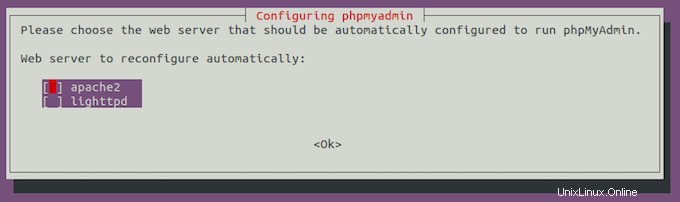
Entrez maintenant la commande suivante pour activer l'extension php-mbstring :
sudo phpenmod php-mbstring
Redémarrez apache2 en utilisant la commande suivante :
sudo systemctl restart apache2
Étape 4. Configurez phpMyAdmin.
Le fichier de configuration Apache sera créé dans /etc/ phpmyadmin/apache.conf . Vous pouvez modifier le fichier de configuration :
sudo ln -s /etc/phpmyadmin/apache.conf /etc/apache2/conf-available/phpmyadmin.conf sudo a2enconf phpmyadmin
Ensuite, redémarrez le service Apache :
sudo systemctl restart apache2
Étape 5. Créer un utilisateur de base de données.
Tout d'abord, ouvrez le shell MySQL en tapant la commande suivante :
sudo mysql
Créez un nouvel utilisateur en tapant la commande suivante :
CREATE USER 'your_user_name'@'localhost' IDENTIFIED BY 'your_password'; GRANT ALL PRIVILEGES ON *.* TO 'user_name'@'localhost' WITH GRANT OPTION; exit;
Vous pouvez maintenant vous connecter avec les informations d'identification des utilisateurs créés et accéder à phpMyAdmin :
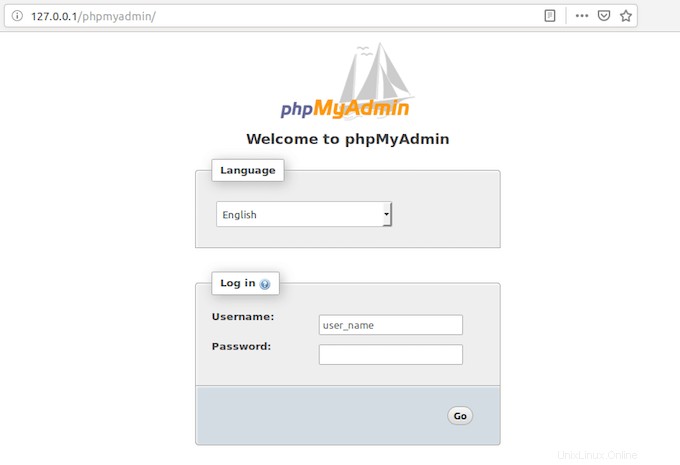
C'est tout ce que vous avez à faire pour installer phpMyAdmin sur Ubuntu 18.04 LTS. J'espère que vous trouverez cette astuce rapide utile. Si vous avez des questions ou des suggestions, n'hésitez pas à laisser un commentaire ci-dessous.